ESP OPEL ASTRA K 2017.5 Instruktionsbog (in Danish)
[x] Cancel search | Manufacturer: OPEL, Model Year: 2017.5, Model line: ASTRA K, Model: OPEL ASTRA K 2017.5Pages: 479, PDF Size: 11.36 MB
Page 196 of 479
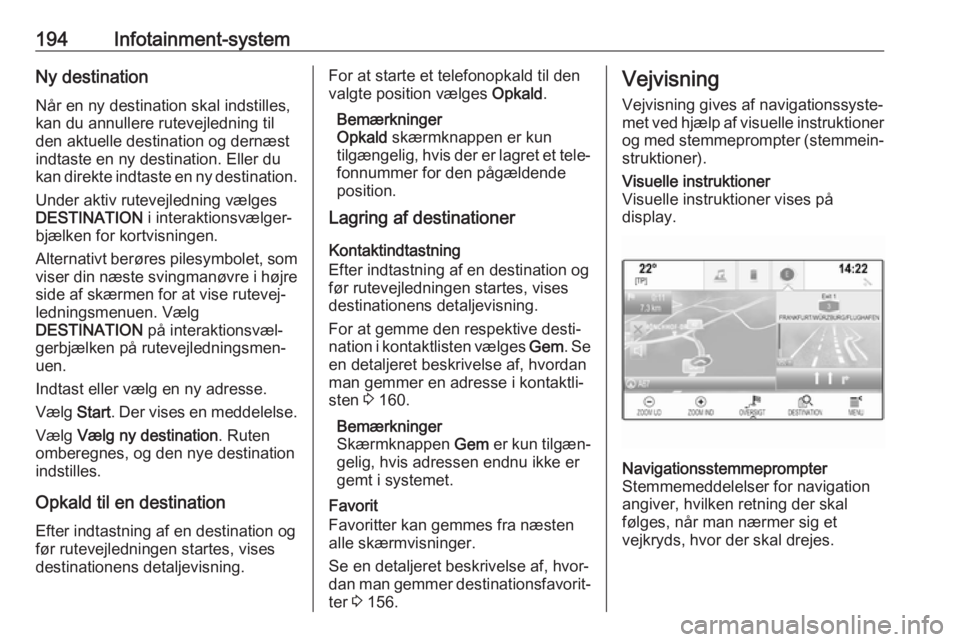
194Infotainment-systemNy destination
Når en ny destination skal indstilles,
kan du annullere rutevejledning til
den aktuelle destination og dernæst
indtaste en ny destination. Eller du kan direkte indtaste en ny destination.
Under aktiv rutevejledning vælges
DESTINATION i interaktionsvælger‐
bjælken for kortvisningen.
Alternativt berøres pilesymbolet, som viser din næste svingmanøvre i højre
side af skærmen for at vise rutevej‐
ledningsmenuen. Vælg
DESTINATION på interaktionsvæl‐
gerbjælken på rutevejledningsmen‐
uen.
Indtast eller vælg en ny adresse. Vælg Start. Der vises en meddelelse.
Vælg Vælg ny destination . Ruten
omberegnes, og den nye destination
indstilles.
Opkald til en destination Efter indtastning af en destination og
før rutevejledningen startes, vises
destinationens detaljevisning.For at starte et telefonopkald til den
valgte position vælges Opkald.
Bemærkninger
Opkald skærmknappen er kun
tilgængelig, hvis der er lagret et tele‐ fonnummer for den pågældende
position.
Lagring af destinationer
Kontaktindtastning
Efter indtastning af en destination og
før rutevejledningen startes, vises
destinationens detaljevisning.
For at gemme den respektive desti‐
nation i kontaktlisten vælges Gem. Se
en detaljeret beskrivelse af, hvordan
man gemmer en adresse i kontaktli‐
sten 3 160.
Bemærkninger
Skærmknappen Gem er kun tilgæn‐
gelig, hvis adressen endnu ikke er
gemt i systemet.
Favorit
Favoritter kan gemmes fra næsten
alle skærmvisninger.
Se en detaljeret beskrivelse af, hvor‐
dan man gemmer destinationsfavorit‐ ter 3 156.Vejvisning
Vejvisning gives af navigationssyste‐
met ved hjælp af visuelle instruktioner
og med stemmeprompter (stemmein‐ struktioner).Visuelle instruktioner
Visuelle instruktioner vises på
display.Navigationsstemmeprompter
Stemmemeddelelser for navigation
angiver, hvilken retning der skal
følges, når man nærmer sig et
vejkryds, hvor der skal drejes.
Page 201 of 479
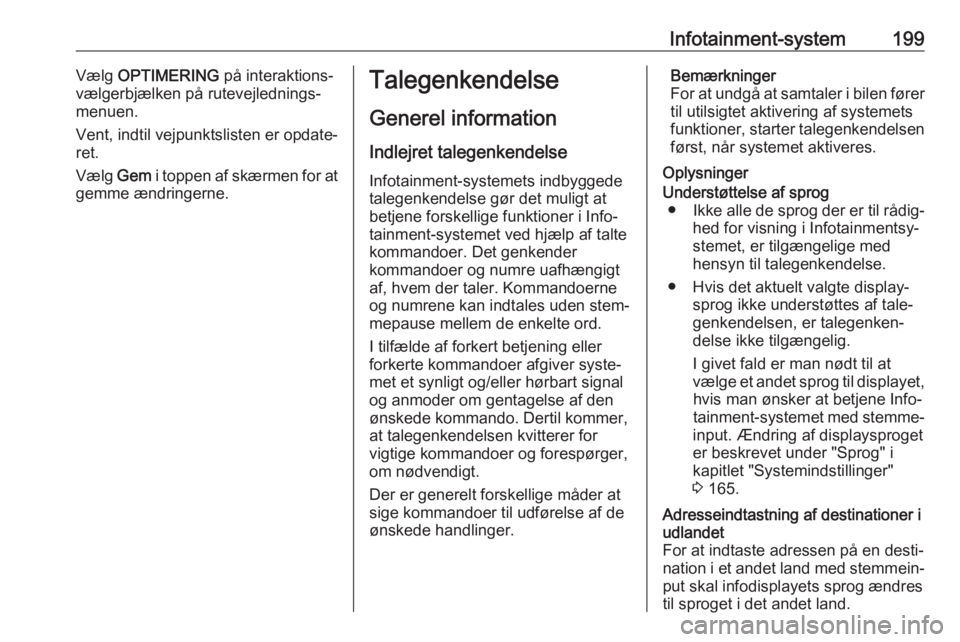
Infotainment-system199Vælg OPTIMERING på interaktions‐
vælgerbjælken på rutevejlednings‐
menuen.
Vent, indtil vejpunktslisten er opdate‐
ret.
Vælg Gem i toppen af skærmen for at
gemme ændringerne.Talegenkendelse
Generel informationIndlejret talegenkendelse
Infotainment-systemets indbyggede
talegenkendelse gør det muligt at
betjene forskellige funktioner i Info‐
tainment-systemet ved hjælp af talte
kommandoer. Det genkender
kommandoer og numre uafhængigt
af, hvem der taler. Kommandoerne
og numrene kan indtales uden stem‐ mepause mellem de enkelte ord.
I tilfælde af forkert betjening eller
forkerte kommandoer afgiver syste‐
met et synligt og/eller hørbart signal
og anmoder om gentagelse af den
ønskede kommando. Dertil kommer,
at talegenkendelsen kvitterer for
vigtige kommandoer og forespørger,
om nødvendigt.
Der er generelt forskellige måder at
sige kommandoer til udførelse af de
ønskede handlinger.Bemærkninger
For at undgå at samtaler i bilen fører til utilsigtet aktivering af systemets
funktioner, starter talegenkendelsen
først, når systemet aktiveres.
OplysningerUnderstøttelse af sprog ● Ikke alle de sprog der er til rådig‐
hed for visning i Infotainmentsy‐
stemet, er tilgængelige med
hensyn til talegenkendelse.
● Hvis det aktuelt valgte display‐ sprog ikke understøttes af tale‐
genkendelsen, er talegenken‐ delse ikke tilgængelig.
I givet fald er man nødt til at
vælge et andet sprog til displayet, hvis man ønsker at betjene Info‐
tainment-systemet med stemme‐
input. Ændring af displaysproget
er beskrevet under "Sprog" i
kapitlet "Systemindstillinger" 3 165.Adresseindtastning af destinationer i
udlandet
For at indtaste adressen på en desti‐ nation i et andet land med stemmein‐ put skal infodisplayets sprog ændres
til sproget i det andet land.
Page 207 of 479
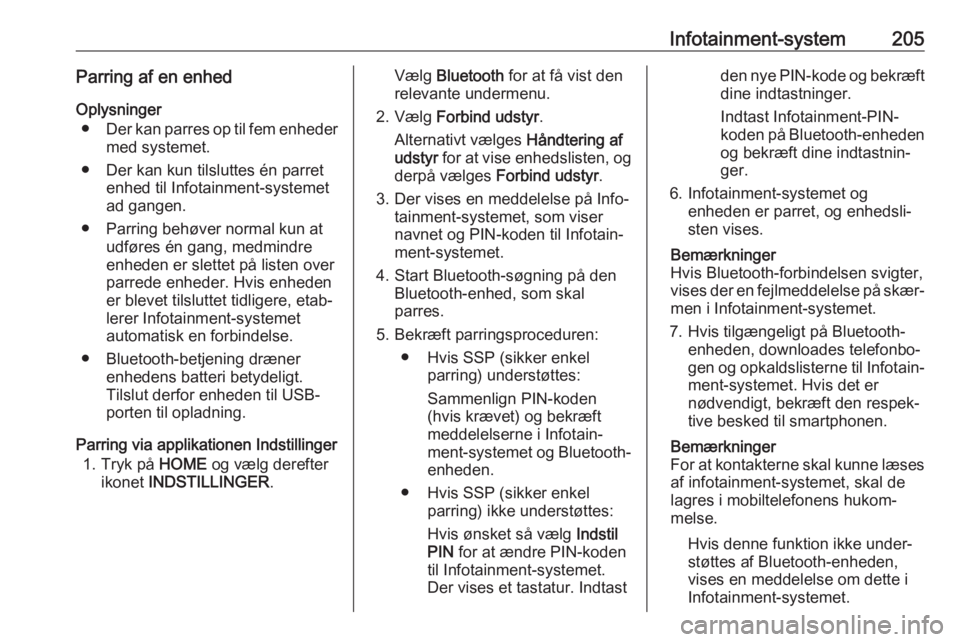
Infotainment-system205Parring af en enhed
Oplysninger ● Der kan parres op til fem enheder
med systemet.
● Der kan kun tilsluttes én parret enhed til Infotainment-systemet
ad gangen.
● Parring behøver normal kun at udføres én gang, medmindre
enheden er slettet på listen over parrede enheder. Hvis enheden
er blevet tilsluttet tidligere, etab‐
lerer Infotainment-systemet
automatisk en forbindelse.
● Bluetooth-betjening dræner enhedens batteri betydeligt.
Tilslut derfor enheden til USB-
porten til opladning.
Parring via applikationen Indstillinger 1. Tryk på HOME og vælg derefter
ikonet INDSTILLINGER .Vælg Bluetooth for at få vist den
relevante undermenu.
2. Vælg Forbind udstyr .
Alternativt vælges Håndtering af
udstyr for at vise enhedslisten, og
derpå vælges Forbind udstyr .
3. Der vises en meddelelse på Info‐ tainment-systemet, som viser
navnet og PIN-koden til Infotain‐
ment-systemet.
4. Start Bluetooth-søgning på den Bluetooth-enhed, som skal
parres.
5. Bekræft parringsproceduren: ● Hvis SSP (sikker enkel parring) understøttes:
Sammenlign PIN-koden
(hvis krævet) og bekræft meddelelserne i Infotain‐ment-systemet og Bluetooth-
enheden.
● Hvis SSP (sikker enkel parring) ikke understøttes:
Hvis ønsket så vælg Indstil
PIN for at ændre PIN-koden
til Infotainment-systemet.
Der vises et tastatur. Indtastden nye PIN-kode og bekræft dine indtastninger.
Indtast Infotainment-PIN-
koden på Bluetooth-enheden
og bekræft dine indtastnin‐ ger.
6. Infotainment-systemet og enheden er parret, og enhedsli‐
sten vises.
Bemærkninger
Hvis Bluetooth-forbindelsen svigter,
vises der en fejlmeddelelse på skær‐
men i Infotainment-systemet.
7. Hvis tilgængeligt på Bluetooth- enheden, downloades telefonbo‐
gen og opkaldslisterne til Infotain‐ ment-systemet. Hvis det er
nødvendigt, bekræft den respek‐
tive besked til smartphonen.
Bemærkninger
For at kontakterne skal kunne læses
af infotainment-systemet, skal de
lagres i mobiltelefonens hukom‐ melse.
Hvis denne funktion ikke under‐
støttes af Bluetooth-enheden,
vises en meddelelse om dette i
Infotainment-systemet.
Page 210 of 479
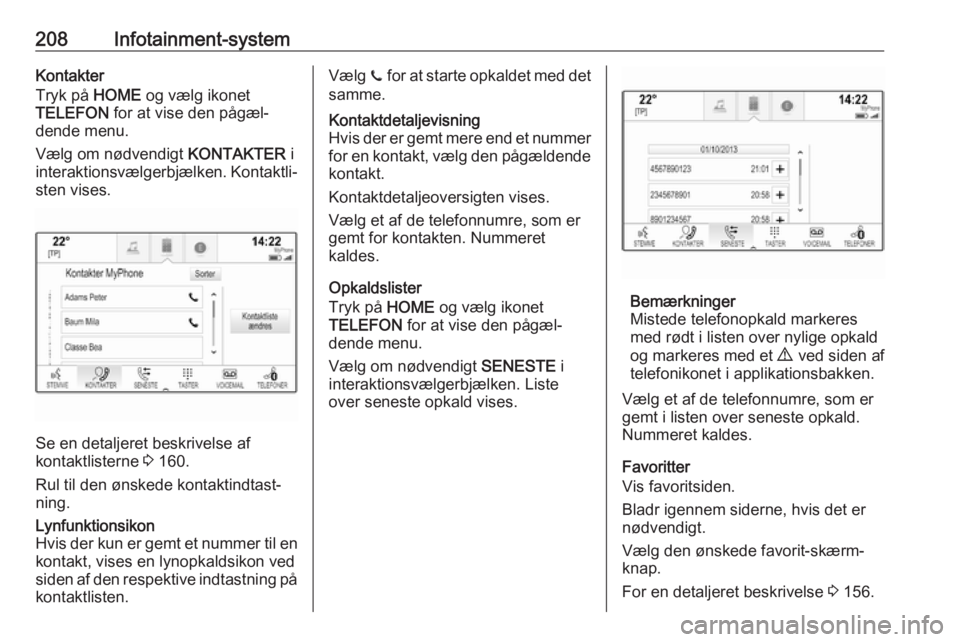
208Infotainment-systemKontakter
Tryk på HOME og vælg ikonet
TELEFON for at vise den pågæl‐
dende menu.
Vælg om nødvendigt KONTAKTER i
interaktionsvælgerbjælken. Kontaktli‐ sten vises.
Se en detaljeret beskrivelse af
kontaktlisterne 3 160.
Rul til den ønskede kontaktindtast‐
ning.
Lynfunktionsikon
Hvis der kun er gemt et nummer til en kontakt, vises en lynopkaldsikon ved
siden af den respektive indtastning på
kontaktlisten.Vælg z for at starte opkaldet med det
samme.Kontaktdetaljevisning
Hvis der er gemt mere end et nummer
for en kontakt, vælg den pågældende kontakt.
Kontaktdetaljeoversigten vises.
Vælg et af de telefonnumre, som er
gemt for kontakten. Nummeret
kaldes.
Opkaldslister
Tryk på HOME og vælg ikonet
TELEFON for at vise den pågæl‐
dende menu.
Vælg om nødvendigt SENESTE i
interaktionsvælgerbjælken. Liste
over seneste opkald vises.Bemærkninger
Mistede telefonopkald markeres med rødt i listen over nylige opkald
og markeres med et 9 ved siden af
telefonikonet i applikationsbakken.
Vælg et af de telefonnumre, som er
gemt i listen over seneste opkald.
Nummeret kaldes.
Favoritter
Vis favoritsiden.
Bladr igennem siderne, hvis det er
nødvendigt.
Vælg den ønskede favorit-skærm‐ knap.
For en detaljeret beskrivelse 3 156.
Page 217 of 479
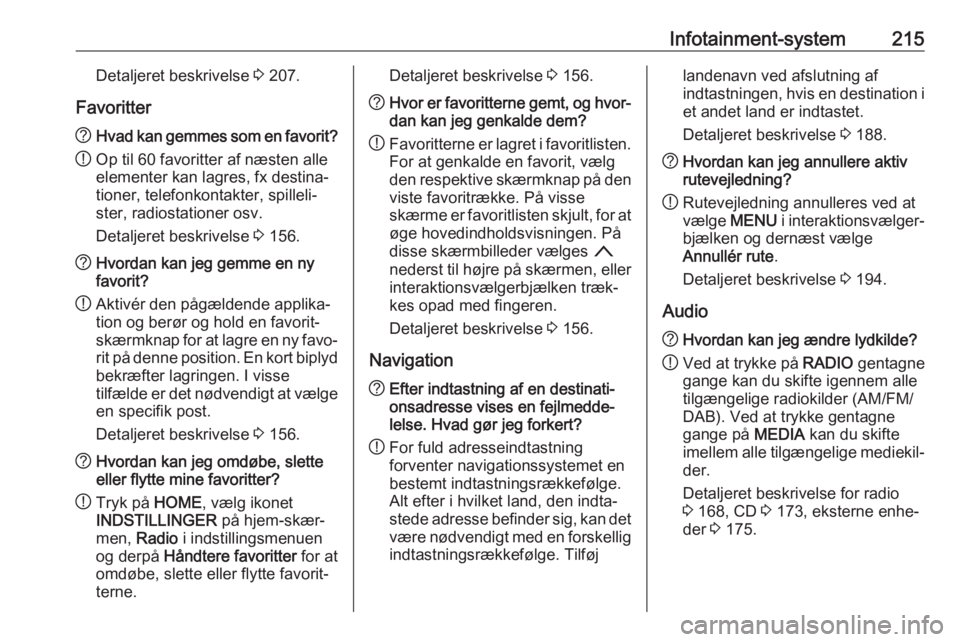
Infotainment-system215Detaljeret beskrivelse 3 207.
Favoritter? Hvad kan gemmes som en favorit?
! Op til 60 favoritter af næsten alle
elementer kan lagres, fx destina‐
tioner, telefonkontakter, spilleli‐
ster, radiostationer osv.
Detaljeret beskrivelse 3 156.? Hvordan kan jeg gemme en ny
favorit?
! Aktivér den pågældende applika‐
tion og berør og hold en favorit‐
skærmknap for at lagre en ny favo‐ rit på denne position. En kort biplyd bekræfter lagringen. I visse
tilfælde er det nødvendigt at vælge
en specifik post.
Detaljeret beskrivelse 3 156.? Hvordan kan jeg omdøbe, slette
eller flytte mine favoritter?
! Tryk på
HOME, vælg ikonet
INDSTILLINGER på hjem-skær‐
men, Radio i indstillingsmenuen
og derpå Håndtere favoritter for at
omdøbe, slette eller flytte favorit‐
terne.Detaljeret beskrivelse 3 156.? Hvor er favoritterne gemt, og hvor‐
dan kan jeg genkalde dem?
! Favoritterne er lagret i favoritlisten.
For at genkalde en favorit, vælg
den respektive skærmknap på den viste favoritrække. På visse
skærme er favoritlisten skjult, for at
øge hovedindholdsvisningen. På
disse skærmbilleder vælges n
nederst til højre på skærmen, eller
interaktionsvælgerbjælken træk‐
kes opad med fingeren.
Detaljeret beskrivelse 3 156.
Navigation
? Efter indtastning af en destinati‐
onsadresse vises en fejlmedde‐ lelse. Hvad gør jeg forkert?
! For fuld adresseindtastning
forventer navigationssystemet en bestemt indtastningsrækkefølge.
Alt efter i hvilket land, den indta‐
stede adresse befinder sig, kan det
være nødvendigt med en forskellig indtastningsrækkefølge. Tilføjlandenavn ved afslutning af
indtastningen, hvis en destination i
et andet land er indtastet.
Detaljeret beskrivelse 3 188.? Hvordan kan jeg annullere aktiv
rutevejledning?
! Rutevejledning annulleres ved at
vælge MENU i interaktionsvælger‐
bjælken og dernæst vælge
Annullér rute .
Detaljeret beskrivelse 3 194.
Audio
? Hvordan kan jeg ændre lydkilde?
! Ved at trykke på
RADIO gentagne
gange kan du skifte igennem alle
tilgængelige radiokilder (AM/FM/
DAB). Ved at trykke gentagne
gange på MEDIA kan du skifte
imellem alle tilgængelige mediekil‐
der.
Detaljeret beskrivelse for radio
3 168, CD 3 173, eksterne enhe‐
der 3 175.
Page 234 of 479
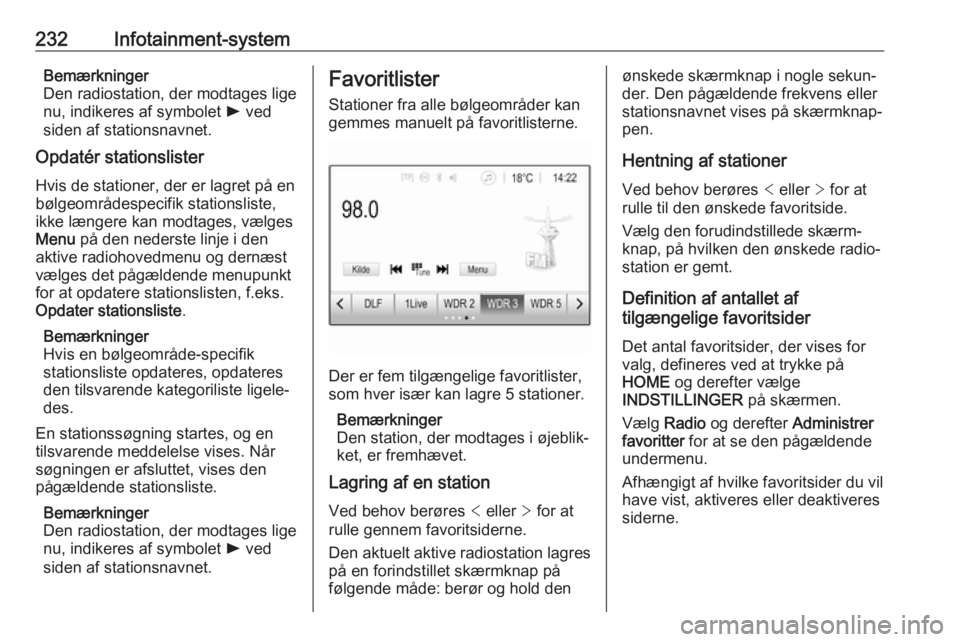
232Infotainment-systemBemærkninger
Den radiostation, der modtages lige
nu, indikeres af symbolet l ved
siden af stationsnavnet.
Opdatér stationslister
Hvis de stationer, der er lagret på en
bølgeområdespecifik stationsliste,
ikke længere kan modtages, vælges
Menu på den nederste linje i den
aktive radiohovedmenu og dernæst
vælges det pågældende menupunkt
for at opdatere stationslisten, f.eks.
Opdater stationsliste .
Bemærkninger
Hvis en bølgeområde-specifik
stationsliste opdateres, opdateres
den tilsvarende kategoriliste ligele‐
des.
En stationssøgning startes, og en
tilsvarende meddelelse vises. Når
søgningen er afsluttet, vises den
pågældende stationsliste.
Bemærkninger
Den radiostation, der modtages lige
nu, indikeres af symbolet l ved
siden af stationsnavnet.Favoritlister
Stationer fra alle bølgeområder kan
gemmes manuelt på favoritlisterne.
Der er fem tilgængelige favoritlister,
som hver især kan lagre 5 stationer.
Bemærkninger
Den station, der modtages i øjeblik‐ ket, er fremhævet.
Lagring af en station
Ved behov berøres < eller > for at
rulle gennem favoritsiderne.
Den aktuelt aktive radiostation lagres
på en forindstillet skærmknap på
følgende måde: berør og hold den
ønskede skærmknap i nogle sekun‐
der. Den pågældende frekvens eller
stationsnavnet vises på skærmknap‐
pen.
Hentning af stationer Ved behov berøres < eller > for at
rulle til den ønskede favoritside.
Vælg den forudindstillede skærm‐
knap, på hvilken den ønskede radio‐
station er gemt.
Definition af antallet af
tilgængelige favoritsider
Det antal favoritsider, der vises for
valg, defineres ved at trykke på
HOME og derefter vælge
INDSTILLINGER på skærmen.
Vælg Radio og derefter Administrer
favoritter for at se den pågældende
undermenu.
Afhængigt af hvilke favoritsider du vil
have vist, aktiveres eller deaktiveres
siderne.
Page 240 of 479
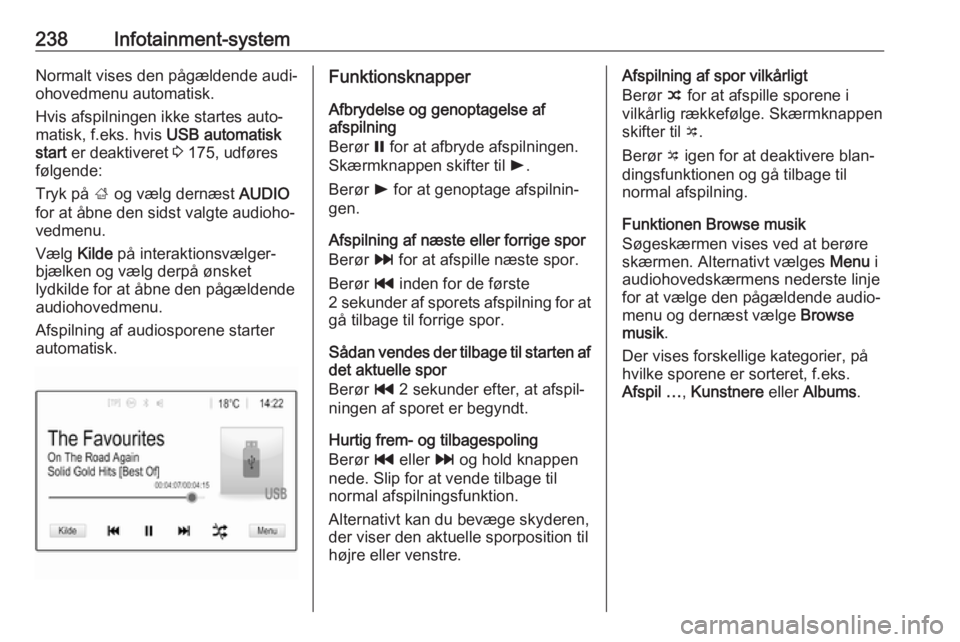
238Infotainment-systemNormalt vises den pågældende audi‐
ohovedmenu automatisk.
Hvis afspilningen ikke startes auto‐
matisk, f.eks. hvis USB automatisk
start er deaktiveret 3 175, udføres
følgende:
Tryk på ; og vælg dernæst AUDIO
for at åbne den sidst valgte audioho‐ vedmenu.
Vælg Kilde på interaktionsvælger‐
bjælken og vælg derpå ønsket
lydkilde for at åbne den pågældende
audiohovedmenu.
Afspilning af audiosporene starter
automatisk.Funktionsknapper
Afbrydelse og genoptagelse af
afspilning
Berør = for at afbryde afspilningen.
Skærmknappen skifter til l.
Berør l for at genoptage afspilnin‐
gen.
Afspilning af næste eller forrige spor
Berør v for at afspille næste spor.
Berør t inden for de første
2 sekunder af sporets afspilning for at
gå tilbage til forrige spor.
Sådan vendes der tilbage til starten af det aktuelle spor
Berør t 2 sekunder efter, at afspil‐
ningen af sporet er begyndt.
Hurtig frem- og tilbagespoling
Berør t eller v og hold knappen
nede. Slip for at vende tilbage til normal afspilningsfunktion.
Alternativt kan du bevæge skyderen,
der viser den aktuelle sporposition til
højre eller venstre.Afspilning af spor vilkårligt
Berør n for at afspille sporene i
vilkårlig rækkefølge. Skærmknappen
skifter til o.
Berør o igen for at deaktivere blan‐
dingsfunktionen og gå tilbage til
normal afspilning.
Funktionen Browse musik
Søgeskærmen vises ved at berøre skærmen. Alternativt vælges Menu i
audiohovedskærmens nederste linje
for at vælge den pågældende audio‐
menu og dernæst vælge Browse
musik .
Der vises forskellige kategorier, på hvilke sporene er sorteret, f.eks.
Afspil … , Kunstnere eller Albums .
Page 243 of 479
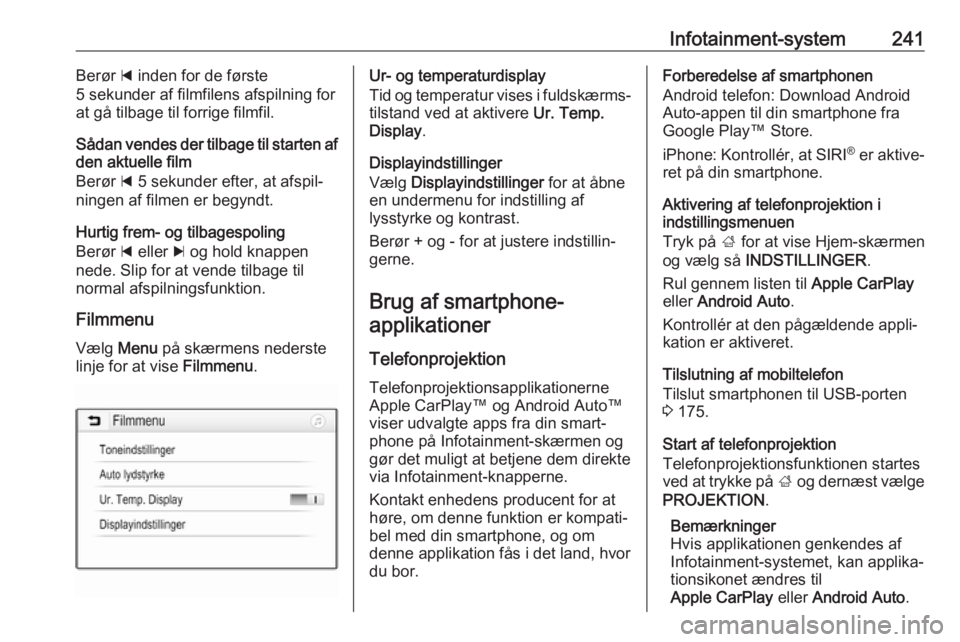
Infotainment-system241Berør d inden for de første
5 sekunder af filmfilens afspilning for
at gå tilbage til forrige filmfil.
Sådan vendes der tilbage til starten af
den aktuelle film
Berør d 5 sekunder efter, at afspil‐
ningen af filmen er begyndt.
Hurtig frem- og tilbagespoling
Berør d eller c og hold knappen
nede. Slip for at vende tilbage til normal afspilningsfunktion.
Filmmenu
Vælg Menu på skærmens nederste
linje for at vise Filmmenu.Ur- og temperaturdisplay
Tid og temperatur vises i fuldskærms‐
tilstand ved at aktivere Ur. Temp.
Display .
Displayindstillinger
Vælg Displayindstillinger for at åbne
en undermenu for indstilling af
lysstyrke og kontrast.
Berør + og - for at justere indstillin‐
gerne.
Brug af smartphone-applikationer
Telefonprojektion Telefonprojektionsapplikationerne
Apple CarPlay™ og Android Auto™
viser udvalgte apps fra din smart‐
phone på Infotainment-skærmen og
gør det muligt at betjene dem direkte
via Infotainment-knapperne.
Kontakt enhedens producent for at
høre, om denne funktion er kompati‐
bel med din smartphone, og om
denne applikation fås i det land, hvor
du bor.Forberedelse af smartphonen
Android telefon: Download Android
Auto-appen til din smartphone fra
Google Play™ Store.
iPhone: Kontrollér, at SIRI®
er aktive‐
ret på din smartphone.
Aktivering af telefonprojektion i
indstillingsmenuen
Tryk på ; for at vise Hjem-skærmen
og vælg så INDSTILLINGER .
Rul gennem listen til Apple CarPlay
eller Android Auto .
Kontrollér at den pågældende appli‐
kation er aktiveret.
Tilslutning af mobiltelefon
Tilslut smartphonen til USB-porten
3 175.
Start af telefonprojektion
Telefonprojektionsfunktionen startes
ved at trykke på ; og dernæst vælge
PROJEKTION .
Bemærkninger
Hvis applikationen genkendes af
Infotainment-systemet, kan applika‐
tionsikonet ændres til
Apple CarPlay eller Android Auto .
Page 268 of 479
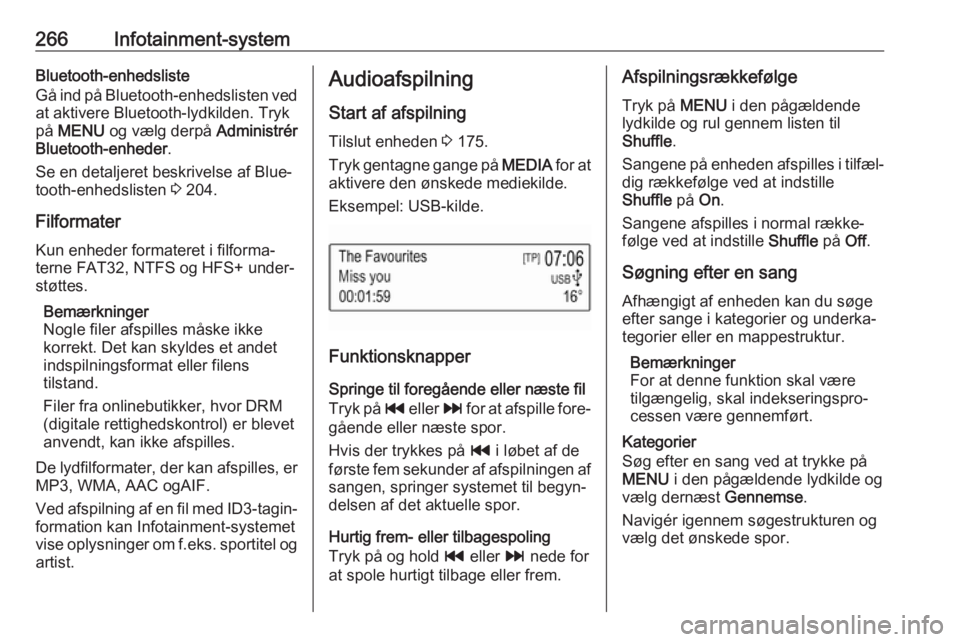
266Infotainment-systemBluetooth-enhedsliste
Gå ind på Bluetooth-enhedslisten ved at aktivere Bluetooth-lydkilden. Tryk
på MENU og vælg derpå Administrér
Bluetooth-enheder .
Se en detaljeret beskrivelse af Blue‐ tooth-enhedslisten 3 204.
Filformater
Kun enheder formateret i filforma‐
terne FAT32, NTFS og HFS+ under‐
støttes.
Bemærkninger
Nogle filer afspilles måske ikke
korrekt. Det kan skyldes et andet
indspilningsformat eller filens
tilstand.
Filer fra onlinebutikker, hvor DRM
(digitale rettighedskontrol) er blevet
anvendt, kan ikke afspilles.
De lydfilformater, der kan afspilles, er MP3, WMA, AAC ogAIF.
Ved afspilning af en fil med ID3-tagin‐
formation kan Infotainment-systemet
vise oplysninger om f.eks. sportitel og artist.Audioafspilning
Start af afspilning
Tilslut enheden 3 175.
Tryk gentagne gange på MEDIA for at
aktivere den ønskede mediekilde.
Eksempel: USB-kilde.
Funktionsknapper
Springe til foregående eller næste fil
Tryk på t eller v for at afspille fore‐
gående eller næste spor.
Hvis der trykkes på t i løbet af de
første fem sekunder af afspilningen af
sangen, springer systemet til begyn‐
delsen af det aktuelle spor.
Hurtig frem- eller tilbagespoling
Tryk på og hold t eller v nede for
at spole hurtigt tilbage eller frem.
Afspilningsrækkefølge
Tryk på MENU i den pågældende
lydkilde og rul gennem listen til
Shuffle .
Sangene på enheden afspilles i tilfæl‐ dig rækkefølge ved at indstille
Shuffle på On.
Sangene afspilles i normal række‐ følge ved at indstille Shuffle på Off.
Søgning efter en sang
Afhængigt af enheden kan du søge
efter sange i kategorier og underka‐
tegorier eller en mappestruktur.
Bemærkninger
For at denne funktion skal være
tilgængelig, skal indekseringspro‐
cessen være gennemført.
Kategorier
Søg efter en sang ved at trykke på MENU i den pågældende lydkilde og
vælg dernæst Gennemse.
Navigér igennem søgestrukturen og
vælg det ønskede spor.
Page 271 of 479
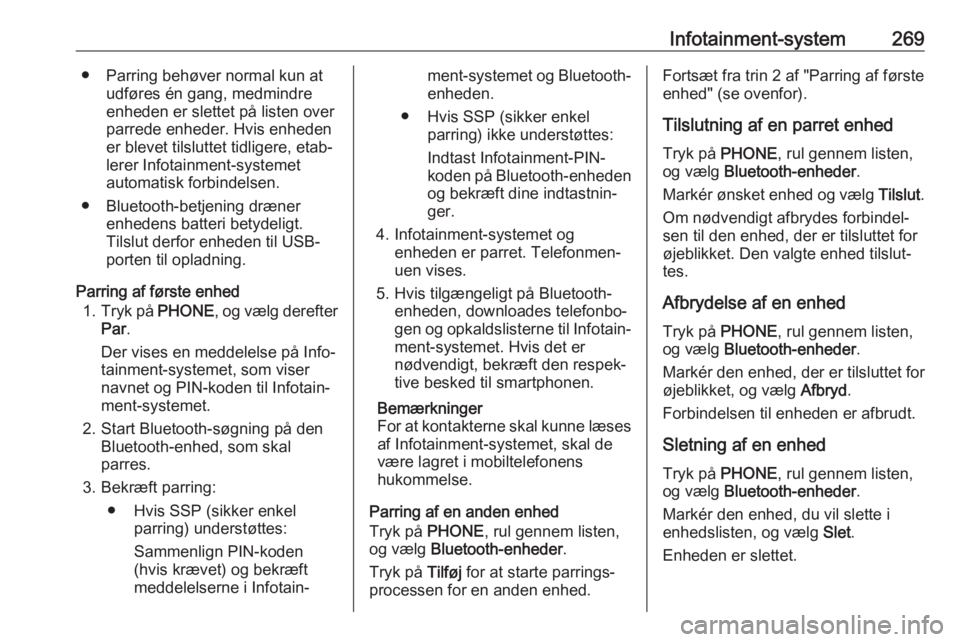
Infotainment-system269● Parring behøver normal kun atudføres én gang, medmindre
enheden er slettet på listen over
parrede enheder. Hvis enheden
er blevet tilsluttet tidligere, etab‐
lerer Infotainment-systemet
automatisk forbindelsen.
● Bluetooth-betjening dræner enhedens batteri betydeligt.
Tilslut derfor enheden til USB-
porten til opladning.
Parring af første enhed 1. Tryk på PHONE , og vælg derefter
Par .
Der vises en meddelelse på Info‐
tainment-systemet, som viser
navnet og PIN-koden til Infotain‐
ment-systemet.
2. Start Bluetooth-søgning på den Bluetooth-enhed, som skal
parres.
3. Bekræft parring: ● Hvis SSP (sikker enkel parring) understøttes:
Sammenlign PIN-koden
(hvis krævet) og bekræft
meddelelserne i Infotain‐ment-systemet og Bluetooth- enheden.
● Hvis SSP (sikker enkel parring) ikke understøttes:
Indtast Infotainment-PIN-
koden på Bluetooth-enheden
og bekræft dine indtastnin‐
ger.
4. Infotainment-systemet og enheden er parret. Telefonmen‐
uen vises.
5. Hvis tilgængeligt på Bluetooth- enheden, downloades telefonbo‐
gen og opkaldslisterne til Infotain‐ ment-systemet. Hvis det er
nødvendigt, bekræft den respek‐
tive besked til smartphonen.
Bemærkninger
For at kontakterne skal kunne læses
af Infotainment-systemet, skal de
være lagret i mobiltelefonens
hukommelse.
Parring af en anden enhed
Tryk på PHONE, rul gennem listen,
og vælg Bluetooth-enheder .
Tryk på Tilføj for at starte parrings‐
processen for en anden enhed.Fortsæt fra trin 2 af "Parring af første
enhed" (se ovenfor).
Tilslutning af en parret enhed
Tryk på PHONE, rul gennem listen,
og vælg Bluetooth-enheder .
Markér ønsket enhed og vælg Tilslut.
Om nødvendigt afbrydes forbindel‐
sen til den enhed, der er tilsluttet for
øjeblikket. Den valgte enhed tilslut‐
tes.
Afbrydelse af en enhed
Tryk på PHONE, rul gennem listen,
og vælg Bluetooth-enheder .
Markér den enhed, der er tilsluttet for
øjeblikket, og vælg Afbryd.
Forbindelsen til enheden er afbrudt.
Sletning af en enhedTryk på PHONE, rul gennem listen,
og vælg Bluetooth-enheder .
Markér den enhed, du vil slette i
enhedslisten, og vælg Slet.
Enheden er slettet.